როგორ მივიღოთ წვდომა Chrome-ის სანიშნეებზე ნებისმიერი ადგილიდან
Miscellanea / / February 11, 2022
თუ ჩემნაირი ხართ, თქვენი ყველაზე მნიშვნელოვანი და ხშირად მონახულებული საიტები ცხოვრობს Chrome-ის სანიშნეების ზოლში. ზოგიერთი ადამიანი მას იყენებს სტატიების სანიშნეებისთვისაც კი, რომელთა შემოწმებაც მოგვიანებით სურთ. ან როცა იკვლევენ რაღაცეებს. მიუხედავად იმისა, რომ სერვისი, როგორიცაა Pocket ამისთვის უკეთესია, Chrome-ის სანიშნეები იქ არის, მარტივი გამოსაყენებელი.
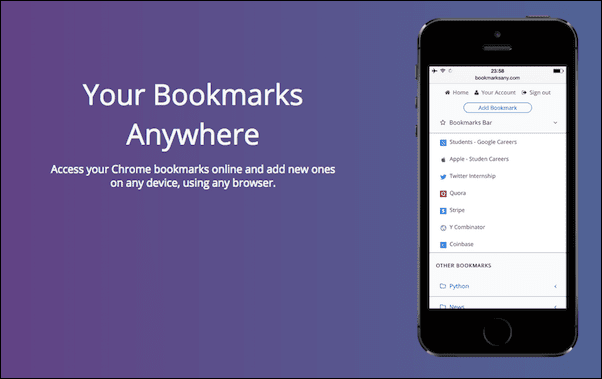
პრობლემა ის არის, რომ Chrome-ის სანიშნეები სინქრონიზებულია მხოლოდ სხვა მოწყობილობებთან, რომლებსაც აქვთ Chrome ბრაუზერი. ასე რომ, თუ ჩემნაირი ხართ, ვინც ამჯობინებს Safari-ს გამოყენებას iPad-ზე კითხვისთვის (რადგან ეს ბევრად უკეთესია), არ გაგიმართლათ, როდესაც საქმე ეხება სანიშნეების სინქრონიზაციას.
დიახ, თქვენ შეგიძლიათ გააკეთოთ ეს, როდესაც თქვენ ექსპორტირებთ Chrome-ის სანიშნეებს და დაამატებთ მათ Safari-ში OS X-ზე, რომელიც თავის მხრივ სინქრონიზდება თქვენს iPad-თან, თუ iCloud სინქრონიზაცია ჩართულია. მაგრამ ეს ერთჯერადი საქმეა. ის არ ახლდება პირდაპირ ეთერში.
ახლა, სერვისის გამოძახების წყალობით სანიშნეები ყველგან, თქვენ შეძლებთ თქვენს Chrome სანიშნეებზე წვდომას ნებისმიერი მოწყობილობიდან და ნებისმიერი ბრაუზერიდან.
როგორ გამოვიყენოთ სანიშნეები სადმე
ასე აკეთებ. გადადით Chrome ბრაუზერში, სადაც არის თქვენი სანიშნეები და ჩამოტვირთეთ სანიშნეების Anywhere გაფართოება.
ახლა შედით იმავე Google ID-ით, რომელსაც იყენებთ Chrome ბრაუზერში.
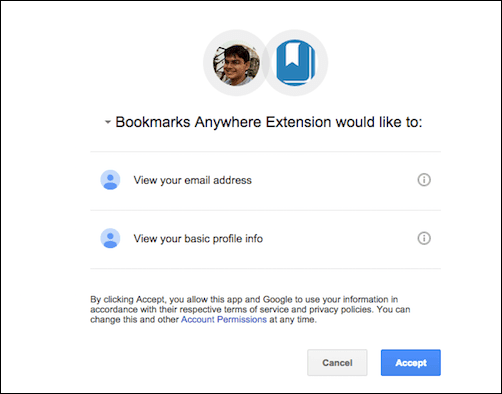
სისტემაში შესვლის შემდეგ, Chrome-ის ყველა სანიშნე და საქაღალდეები იქნება სინქრონიზებული Bookmarks Anywhere-ის სერვერებთან.
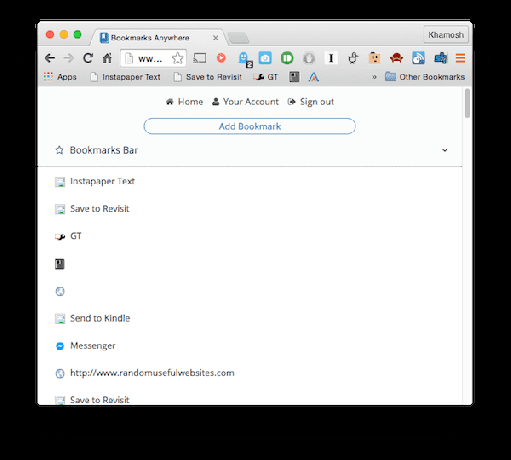
როგორ მივიღოთ წვდომა სანიშნეებზე ნებისმიერი ადგილიდან
მას შემდეგ რაც სინქრონიზდება, გადადით bookmarksany.com და ზედა მარცხენა ღილაკიდან შედით Google ანგარიშის გამოყენებით, რომელიც გამოიყენეთ სანიშნეების სინქრონიზაციისთვის.
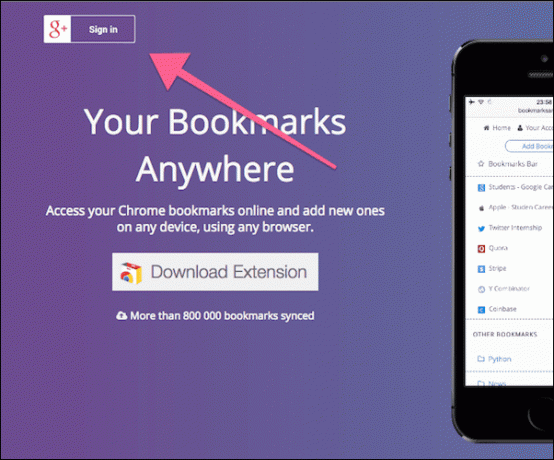
მას შემდეგ რაც შეხვალთ, ყველა თქვენი სანიშნე ხელმისაწვდომი იქნება ამ ვებ გვერდზე, სწორედ იქ.
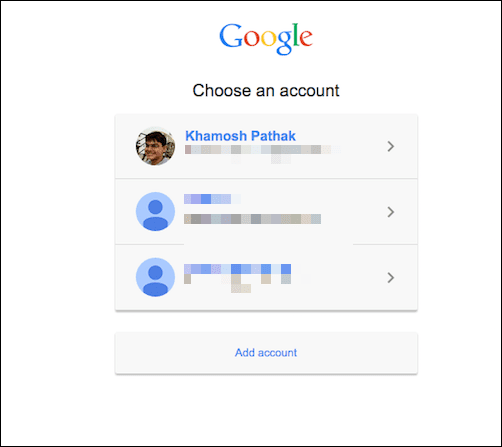
ეს შეიძლება იყოს ნებისმიერი მოწყობილობა. Safari iPad-ზე, Edge Windows 10-ზე, არაფერი. სანამ შეძლებთ ამ ვებსაიტზე წვდომას, თქვენი Chrome სანიშნეები თქვენთან იქნება.
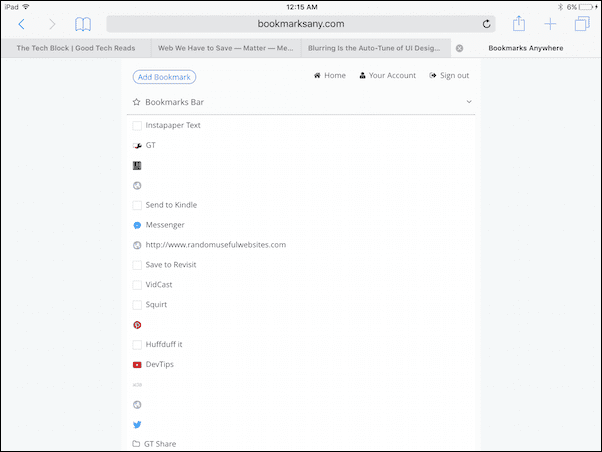
და როგორც ზემოთ აღვნიშნე, ეს განახლებები პირდაპირ ეთერშია. ასე რომ, როდესაც თქვენ შექმნით ახალ სანიშნეს Chrome-ში, ის განახლდება Bookmark Anywhere-ის სერვერებზე და გამოჩნდება ვებსაიტზე. და ვებსაიტი ასევე საშუალებას გაძლევთ ხელით დაამატოთ ახალი სანიშნეები, თუ გსურთ.
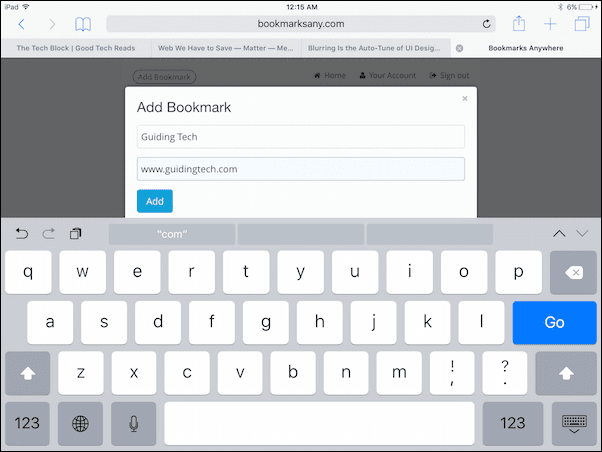
დააბრუნეთ ძველი Chrome სანიშნეების მენეჯერი: ახალი ლამაზი ვიზუალური სანიშნეების ინსტრუმენტი Chrome-ში არც ისე კარგია. აი, როგორ დაიბრუნოთ ძველი.
ალტერნატივა - სანიშნეების ხელით ექსპორტი
მიუხედავად იმისა, რომ ეს ნამდვილად არ არის სინქრონიზაციის ფუნქცია, შესაძლებელია სანიშნეების გაგზავნა Chrome-დან Safari-ში iOS-ზე. Mac-ზე ყველაფერი რაც თქვენ უნდა გააკეთოთ არის Chrome-ის სანიშნეების იმპორტი Safari-ში (ნახეთ, როგორ გააკეთოთ ეს აქ) და შემდეგ გადადით iCloud-ის პარამეტრებში და დარწმუნდით Safari ჩართულია.
Windows-ზე დაგჭირდებათ ჩამოტვირთეთ iCloud დესკტოპის სინქრონიზაციის აპი და სანიშნეების განყოფილებაში აირჩიეთ ქრომი. Apple ასევე აქვს Chrome გაფართოება სპეციალურად შექმნილი Windows 7-ისა და 8-ის მომხმარებლებისთვის ზუსტად იგივე საქმის გასაკეთებლად.
მაგრამ, რა თქმა უნდა, ეს მხოლოდ ერთჯერადი ექსპორტია. ახალი სანიშნეები და ცვლილებები ავტომატურად არ სინქრონიზდება.
იყენებთ სანიშნეების მენეჯერს?
ნამდვილად საკმარისია Chrome-ის სანიშნეების მენეჯერი თქვენთვის? ან იყენებთ მესამე მხარის სანიშნეების მენეჯერს? გაგვიზიარეთ ქვემოთ მოცემულ კომენტარებში.
ბოლოს განახლდა 2022 წლის 03 თებერვალს
ზემოთ მოყვანილი სტატია შეიძლება შეიცავდეს შვილობილი ბმულებს, რომლებიც დაგეხმარებათ Guiding Tech-ის მხარდაჭერაში. თუმცა, ეს არ იმოქმედებს ჩვენს სარედაქციო მთლიანობაზე. შინაარსი რჩება მიუკერძოებელი და ავთენტური.



